Bạn đang quan tâm đến lỗi không kéo được số thứ tự trong excel phải không? Nào hãy cùng PHE BINH VAN HOC theo dõi bài viết này ngay sau đây nhé!
Video đầy đủ lỗi không kéo được số thứ tự trong excel
Trả lời:
Chào bạn Lan, Cảm ơn bạn đã gửi câu hỏi cũng như thắc mắc về cho phebinhvanhoc.com.vn. Về phần câu hỏi của bạn, chúng tôi xin trả lời như sau:
Việc đánh số thự trong Excel giúp người dùng tiết kiệm thao tác, thời gian xử lý công việc của mình, trường hợp đánh số thứ tự trong Excel bị lỗi khả năng cao có thể bạn đã làm sai quy cách thực hiện việc đánh số thứ tự. Để giúp bạn hiểu rõ hơn, Taimienphi mời bạn tham khảo các cách thực hiện đánh số thứ tự trong Excel sau đây.
Cách 1:
Bước 1: Nhập số thứ tự đầu tiên vào ô theo bảng dữ liệu đã có sẵn như sau.
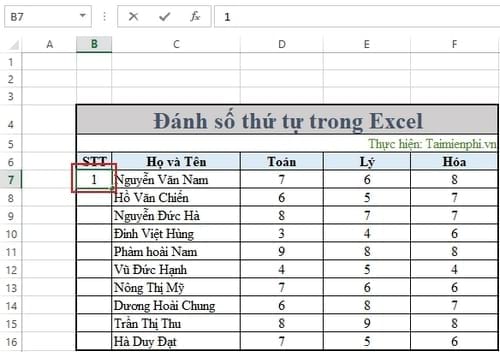
Bước 2: Trên thanh công cụ, trong mục Editing các bạn chọn Fill >Series.
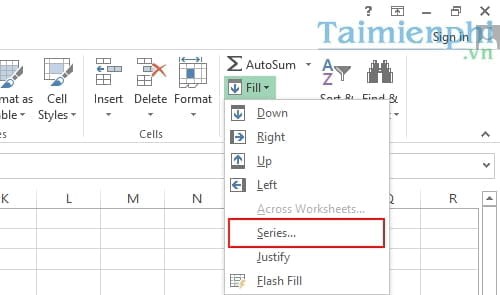
Bước 3: Hộp thoại Series xuất hiện, các bạn lần lượt thực hiện theo các thao sau:
– Series in: Chọn Rows nếu đánh số theo hàng, Columns nếu đánh số theo cột.
– Type:
+ Linear: Đánh số theo kiểu tăng dần
+ Growth: Kiểu lũy tiến
+ Date: Kiểu ngày tháng
+ AutoFill: Kiểu tự động điền
– Step value (Bước nhảy): Khoảng cách giữa hai số thứ tự.
– Stop value (Giá trị cuối): Chỉ đánh số thứ tự đến vị trí cột này.
Nhấn OK để xác nhận.

Ngay lập tức chúng ta sẽ có kết quả như hình sau:
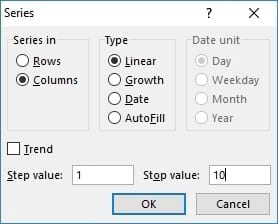
Cách 2:
Bước 1: Cũng tương tự như cách trên, các bạn nhập số thứ tự đầu tiên vào ô theo bảng dữ liệu đã có sẵn như sau.
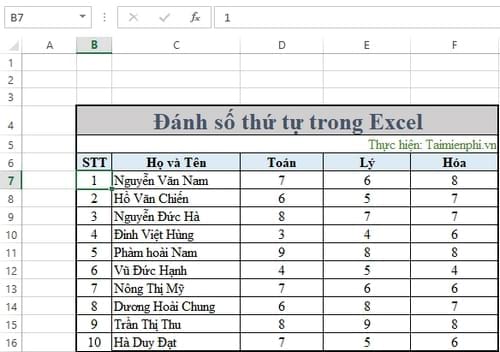
Bước 2: Nhấn phím Ctrl + rê chuột vào góc phải phía dưới của ô vừa điền số 1 cho tới khi xuất hiện 1 dấu + nhỏ màu đen ngay đó, các bạn chỉ việc kéo xuống các ô bạn muốn tăng số thứ tự và nhả chuột trái ra.

Và danh sách sẽ hiển thị số thứ tự tăng dần đúng theo tới ô bạn kéo.
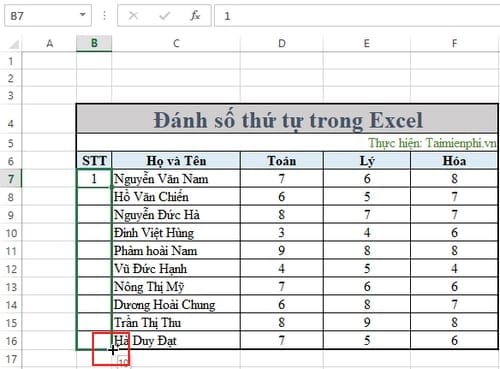
Trường hợp trang dữ liệu của bạn khá dài với số thứ tự lên quá 100 dòng thỉ bạn có thể thực hiện theo cách sau:
Bước 1: Nhập số thứ tự đầu tiên vào ô theo bảng dữ liệu đã có sẵn sau đó nhấn phím Ctrl + rê chuột vào góc phải phía dưới của ô vừa điền số 1 và kéo tới ô thứ 2.
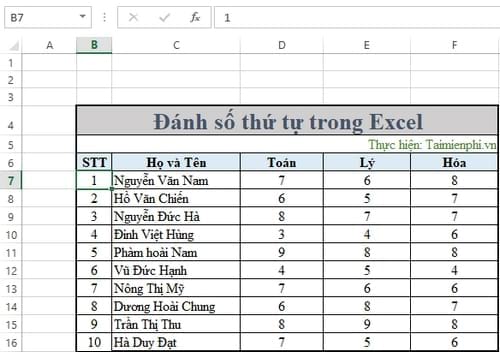
Bước 2: Rê chuột vào góc phải của ô thứ 2 vừa kéo được tăng lên cho tới khi hiển thị dấu + lớn thì các bạn click đúp chuột vào đây
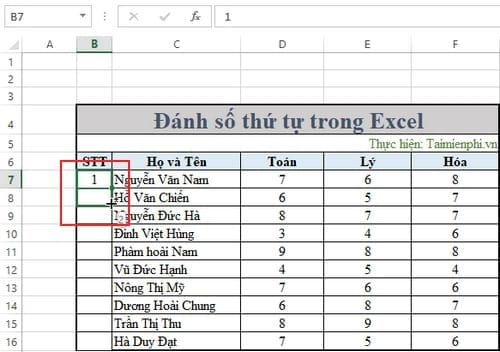
Khi đó số thứ tự sẽ tự động được điền vào tất cả các hàng có dữ liệu bên phải, và được tự động tăng lên, cho dù dữ liệu của bạn có dài tới đâu nó cũng sẽ tự động tăng mà không cần phải kéo thả như trước nữa.
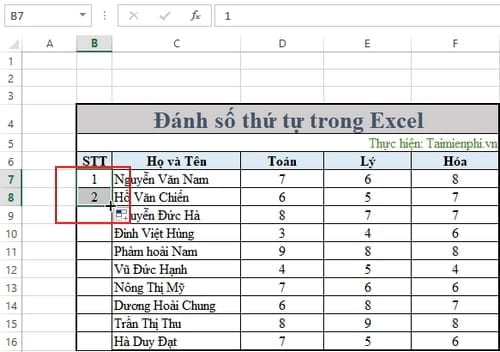
Hy vọng câu trả lời và thủ thuật hướng dẫn cách đánh số thứ tự trong Excel trên đây sẽ hữu ích đối với bạn. Trường hợp bạn dùng Word, bạn có thể tham khảo cách đánh số thứ tự trong word tại đây
Như vậy trên đây chúng tôi đã giới thiệu đến bạn đọc lỗi không kéo được số thứ tự trong excel. Hy vọng bài viết này giúp ích cho bạn trong cuộc sống cũng như trong học tập thường ngày. Chúng tôi xin tạm dừng bài viết này tại đây.
Website: https://phebinhvanhoc.com.vn/
Thông báo: Phê Bình Văn Học ngoài phục vụ bạn đọc ở Việt Nam chúng tôi còn có kênh tiếng anh PhebinhvanhocEN cho bạn đọc trên toàn thế giới, mời thính giả đón xem.
Chúng tôi Xin cám ơn!


